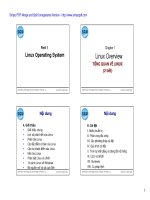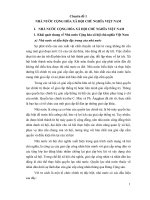Bài giảng Hệ điều hành Linux - Bài 2: Các lệnh làm việc trên Linux
Bạn đang xem bản rút gọn của tài liệu. Xem và tải ngay bản đầy đủ của tài liệu tại đây (727.24 KB, 33 trang )
L I N U X
Bài 2: Các lệnh làm việc trên Linux
Mục tiêu:
Cách tổ chức lưu trữ dữ liệu trên Linux
Đường dẫn trong Linux
Các lệnh về file
Các lệnh về thư mục
Các lệnh truy nhập hệ thống
1. Cách tổ chức lưu trữ dữ liệu trên linux
Dữ liệu trong Linux được lưu trữ trên máy tính trên
các thư mục theo cấu trúc cây bắt đầu từ thư mục
gốc như sau:
/
etc
bin
usr
dev
lib
home
user1
usr
tinhoc
dos
tmp
user2
toan
2. Tên Đường dẫn
Tên đường dẫn là một dãy tên thư mục được ngăn cách nhau
bởi ký tự “/ ”, trong đó thư mục đứng tiếp sau là thư mục con
của thư mục ngay trước nó và ngược lại.
Có 2 loại tên đường dẫn:
– Tên đường dẫn đầy đủ: là một dãy các tên bắt đầu từ thư
mục gốc đến thư mục đó. Đường dẫn đầy đủ luôn bắt đầu
bằng ký tự “/”.
– Tên đường dẫn tương đối: là một dãy các tên thư mục từ
thư mục hiện thời đến thư mục đó.
3. Các lệnh về thư mục
Xem thư mục hiện thời
Chuyển thư mục
Tạo thư mục
Xoá thư mục
Đổi tên thư mục
Liệt kê nội dung thư mục
Xem thư mục hiện thời
Tên lệnh: pwd
Chức năng: Hiển thị tên và đường dẫn đầy đủ của
thư mục hiện thời.
Cú pháp: $ pwd
Ví dụ:
$ pwd
/home/user1
Chuyển thư mục
Tên lệnh: cd
Chức năng: Chuyển đổi thư mục làm việc sang một thư mục
khác được chỉ ra trong lệnh
Cú pháp: $ cd <Đường dẫn thư mục>
Ví dụ:
$ cd /home/user1/tinhoc
$ pwd
/home/user1/tinhoc
Chú ý:
– Lệnh cd không có tham số sẽ chuyển đến thư mục riêng của người
dùng từ một vị trí bất kỳ
– Hai chuỗi “..” và “.” đại diện cho thư mục cha và thư mục hiện thời
– Ví dụ: $ cd .. Chuyển đến thư mục cha của thư mục hiện thời
$ cd ./tinhoc: Chuyển đến thư mục tin học trong thư mục hiện
thời
Tạo thư mục
Tên lệnh: mkdir
Cú pháp: $ mkdir <Tên thư mục>
Ví dụ:
$ pwd
/home/user1
$ mkdir tm1
$ cd tm1
$ pwd
/home/user1/tm1
Xoá thư mục
Tên lệnh: rmdir
Cú pháp: $ rmdir <Tên thư mục>
Ví dụ:
$ rmdir tm1
Chú ý:
– Chỉ được xoá thư mục rỗng. Không xoá được thư mục khi đang ở
chính nó.
– Có thể xoá nhiều thư mục rỗng cùng một lúc bằng cách chỉ ra danh
sách các thư mục được ngăn cách nhau bởi dấu cách
$ rmdir tm1 tm2 tm3
Đổi tên thư mục
Tên lệnh: mv
Cú pháp: $ mv <Tên thư mục cũ> <Tên thư mục mới>
Ví dụ:
$ mv tm1 tm11
Liệt kê nội dung thư mục
Tên lệnh: ls
Cú pháp: $ ls [-tuỳ chọn] [thư mục]
Trong đó [-tuỳ chọn] có thể nhận các tham số sau:
-a: Liệt kê tất cả các file, thư mục kể cả các file ẩn, thư mục ẩn
(bắt đầu bằng dấu chấm “.”)
-R: Liệt kê các file và thư mục trong cả các thư mục con.
-l: Liệt kê thuộc tính các file.
Nếu danh sách các file và thư mục quá dài không đủ
trên một trang màn hình thì ta có thể kết hợp với lệnh
more hoặc less như sau:
$ ls [-tuỳ chọn] [thư mục] | more (less)
4. Các lệnh về file
Tạo file text đơn giản
Xem nội dung file
Tìm kiếm file
Copy file và thư mục
Di chuyển file
Xoá file và thư mục
Tạo một file liên kết
Xem thuộc tính file
Tạo một file text đơn giản
Tên lệnh: cat
Cú pháp: $ cat > <tên file>
Kết thúc quá trình soạn thảo ấn tổ hợp phím CTRL+D
Ví dụ:
$ cat > vanban.txt
Cong hoa xa hoi chu nghia Viet Nam
Xem nội dung của file
Tên lệnh: cat, more hoặc less
Cú pháp:
$ cat <tên file>
$ more <tên file>
$ less <tên file>
Chú ý:
– Lệnh cat có thể hiển thị nội dung nhiều file cùng một lúc với nội
dung các file thể hiện kế tiếp nhau: $ cat file1 file2
– Nếu nội dung của file hiển thị bằng lệnh cat quá dài thì ta có thể ấn
tổ hợp phím Shift+PageUp hoặc Shift+PageDown để xem từng
trang màn hình
Tìm kiếm file
Tên lệnh: find
Cú pháp:
$ find <tên thư mục nguồn> -name <tên file cần tìm>
Ví dụ:
$ find /home –name vanban.txt
/home/user1/vanban.txt
Nếu không chỉ ra thư mục nguồn thì lệnh sẽ tìm kiếm
file trong thư mục hiện thời
Copy file và thư mục
Tên lệnh: cp
Cú pháp:
$ cp [-tuỳ chọn] <thư mục nguồn>/<tên file> <thư mục đích>
Trong đó, [-tuỳ chọn] có thể là:
-i: hỏi lại người dùng nếu file đích đã tồn tại
-r: copy cả cây thư mục
-f: copy đè
-v: hiển thị quá trình copy file
Ví dụ:
$ cp file1 /root/ copy file1 từ tm hiện thời sang tm root
$ cp file1 file2 copy file1 và đổi tên thành file2
Xoá file
Tên lệnh: rm
Cú pháp: $ rm [-tuỳ chọn] <tên file>
Trong đó các tuỳ chọn có thể là -i, -r, -f và -v giống
như lệnh copy
Ví dụ:
$ rm –i file1
m: remove “file1”? y
Tạo một file liên kết
Tên lệnh: ln
Cú pháp:
$ ln <tên file nguồn> <đường dẫn>/<tên file liên kết>
Ví dụ:
$ ln file1 /home/user2/file11
Symbolic link
Hard link
Xem thuộc tính của file
Tên lệnh: ls -l
Cú pháp: $ ls -l <Tên file hay thư mục>
Ví dụ:
$ ls -l vanban.txt
$ ls -l Liệt kê thuộc tính của tất cả các file và thư
mục trong thư mục hiện thời
Bài tập 1
1. Tạo cây thư mục sau:
/
|______Computer
|
|_____Monitor
|
|_____M
|
|_____CPU
|
|_____RAM
|
|_____Cache
|
|_____TEMP
2. Sao chép thư mục RAM vào thư mục Monitor
3. Di chuyển thư mục Cache vào thư mục CPU
4. Đổi tên thư mục M thành Mainboard
5. Xoá thư mục TEMP
Bài tập 2
1. Tạo cây thư mục sau:
/
|______DHMo
|_____TH09C1
|
|_____Linux
|
|_____Web
|
|_____TH10C1
|
|_____TH08C1
2. Trong thư mục DHMo, tạo 2 tập tin baitho.txt và dsach.txt với nội dung tuỳ chọn.
3. Xem lại nội dung tập tin baitho.txt vừa mới tạo.
4. Sao chép cả 2 tập tin vừa mới tạo ở trên sang thư mục TH08C1.
5. Sao chép tập tin baitho.txt vừa mới tạo ở trên sang thư mục TH10C1
6. Sao chép tập tin dsach.txt vừa mới tạo ở trên sang thư mục TH09C1
7. Đổi tên tập tin baitho.txt trong thư mục DHMo thành tohuu.txt
8. Đổi tên tập tin dsach.txt trong thư mục DHMo thành dslop.txt
9. Xoá thư mục TH08C1.
10. Tìm kiếm và cho biết vị trí tập tin passwd (tập tin chứa tài khoản và mật khẩu)
Bài tập 3
1. Tạo cây thư mục sau:
/
|____MyData
|
|
|
|_____007.txt
|
|____MyShortcut
|
|_____hardLink1
|
|_____hardLink2
|
|_____softLink
2. Tạo các hardLink1 và hardLink2 là liên kết cứng đến 007.txt
3. Tạo liên kết mềm softLink liên kết đến 007.txt
4. Xoá 007.txt và thử truy cập xem nội dung các hardLink và
softLink
5. Các lệnh truy nhập hệ thống
Xem người dùng đã đăng nhập
Xem người dùng đang đăng nhập
Xem giờ hệ thống
Xem loại Shell đang dùng